Najlepsze metody czyszczenia danych w telefonie iPhone

iPhone może działać wolniej po kilku latach użytkowania. Telefon iPhone 7 może zabraknąć miejsca wcześniej niż kiedykolwiek wcześniej. Jakie powinno być najlepsze rozwiązanie do usuwania danych z iPhone'a? Zwłaszcza dokumenty i dane, pamięci podręczne, niepotrzebne pliki i więcej. Pliki te zajmują dużo miejsca na telefonie iPhone, którego nie można bezpośrednio usunąć z iPhone'a. Aby mieć lepsze wrażenia z iPhone 7, musisz najpierw wykonać kopię zapasową ważnych plików w iTunes lub iCloud. A następnie wyczyść wszystkie dane na iPhonie, aby zoptymalizować wygodę użytkownika. Artykuł pokaże Ci najlepsze metody na uwolnienie iPhone'a 7.
Część 1: Jak usunąć wszystkie dane z iPhone'a (rozwiązanie Ultimate)
Po sprawdzeniu miejsca w pamięci dla iPhone'a możesz znaleźć dużą przestrzeń dla dokumentów i danych lub innych. Ale nie jesteś w stanie usunąć wszystkich danych z iPhone'a, aby zwolnić więcej miejsca. Jeśli chodzi o przypadek, musisz mieć głębokie czyste dla iPhone'a, możesz przywrócić iPhone'a z iTunes lub kopię zapasową iCloud.
Tipard Eraser iPhone'a powinien być najlepszym programem, aby trwale usunąć wszystkie dane z iPhone'a. Program jest w stanie usunąć zdjęcia, filmy, aplikacje, a także pamięci podręczne, pliki dokumentów i danych, niepotrzebne pliki i wiele innych. Możesz mieć zupełnie nowego iPhone'a z doskonałym iPhone Cleaner. Oto szczegółowy proces usuwania danych z iPhone'a za pomocą Tipard iPhone Eraser.
Uruchom iPhone Eraser
Pobierz i zainstaluj program na swoim komputerze. Następnie możesz podłączyć iPhone'a do komputera kablem USB. Uruchom iPhone Eraser, aby wykryć i zeskanować zawartość iPhone'a.
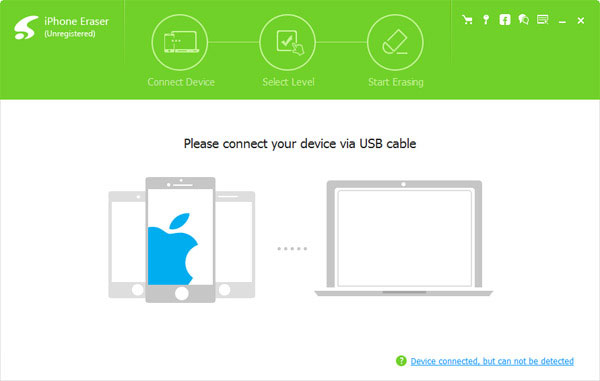
Ustaw poziom kasowania
Następnie możesz ustawić poziom wymazywania. Jeśli ustawisz Niski poziom, nadpisze dane Twojego iPhone'a tylko raz. Zastąp dwukrotnie w przypadku poziomu Średniego. I nadpisaj trzy razy dla wysokiego poziomu. Jeśli potrzebujesz tylko wyczyścić dane na iPhonie, niski poziom powinien wystarczyć.
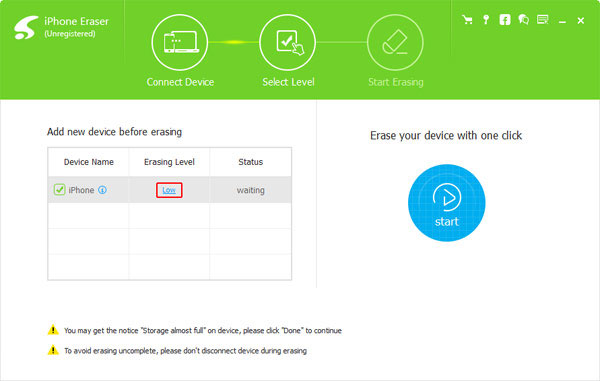
Wyczyść dane na telefonie iPhone
A następnie wystarczy kliknąć przycisk "Start", aby wyczyścić dane na iPhone. Możesz otrzymać powiadomienie "Pamięć masowa prawie pełna" na urządzeniu, kliknij "Gotowe", aby kontynuować proces w celu głębokiego oczyszczenia.
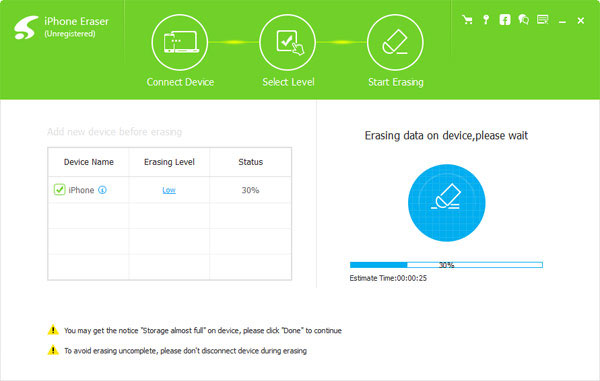
Część 2: Jak wyczyścić dane w telefonie iPhone
Po głębokim oczyszczeniu dla iPhone'a, zawsze powinieneś zwrócić uwagę na przechowywanie iPhone'a. Oto kilka metod usuwania danych z iPhone'a, szczególnie w przypadku buforów, dokumentów i danych, niepotrzebnych plików i innych.
Sekcja 1: Wyczyść pamięć podręczną Safari na telefonie iPhone
Jak wspomniano powyżej, usuwając dane z iPhone'a, Safari Cache powinno być ważną częścią, którą powinieneś wziąć pod uwagę. Po wylogowaniu się ze wszystkich witryn możesz wykonać kroki, aby wyczyścić dane z pamięci podręcznej Safari na telefonie iPhone.
Krok 1: Przejdź do opcji "Ustawienia", a następnie wybierz "Safari" z rozwijanej listy.
Krok 2: A następnie wybierz "Wyczyść historię i dane witryny".
Krok 3: Wybierz "Wyczyść historię i dane", aby wyczyścić dane Safari na iPhonie.
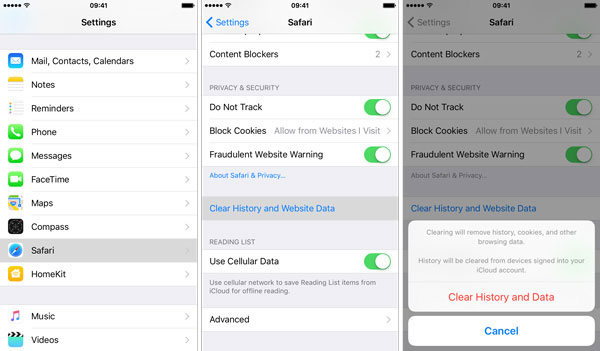
Sekcja 2: Wyczyść dokument i dane na telefonie iPhone
Zwykle prostą metodą czyszczenia plików dla dokumentów i danych na telefonie iPhone jest usuwanie i pobieranie aplikacji. Upewnij się, że wykonałeś kopię zapasową iPhone'a przed wykonaniem poniższego procesu. Sprawdź szczegółowe kroki, jak poniżej.
Krok 1: Stuknij aplikację "Ustawienia" na iPhonie.
Krok 2: Przejdź do "General"> "Storage & iCloud Usage"> "Manage Storage"> "Storage".
Krok 3: Następnie możesz skasować Documents & Data na iPhonie, usuwając aplikację.
Krok 4: Wyszukaj tę samą aplikację ze sklepu App Store. Następnie ponownie pobierz aplikację.
Krok 5: Sprawdź obszar Document & Data dla tej samej aplikacji, która powinna być znacznie mniejsza niż oryginalna.
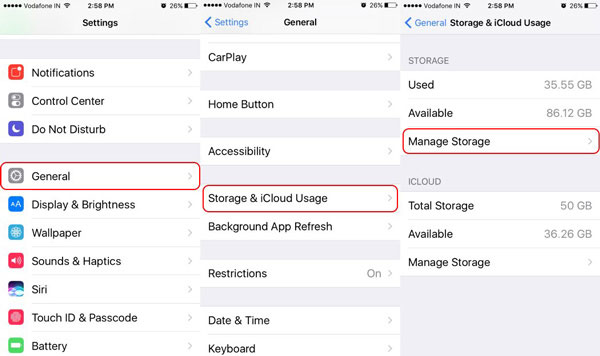
Sekcja 3: zwolnij miejsce w pamięci na telefonie iPhone
Istnieje łatwy proces, aby zwolnić miejsce w pamięci telefonu iPhone, jeśli korzystasz z iPhone'a przez dłuższy czas. Powinna to być alternatywna metoda usuwania danych z pamięci iPhone'a i zapewniania wystarczającej ilości wolnego miejsca.
Krok 1: Przytrzymaj przycisk "Uśpij / Obudź" na górze iPhone'a, aż pojawi się komunikat "Przesuń do wyłączenia".
Krok 2: Następnie możesz przesunąć suwak do pozycji Wyłączanie, aby wyłączyć telefon iPhone. Poczekaj kilka sekund, aby ponownie uruchomić iPhone'a.
Krok 3: Przytrzymaj tę samą kombinację klawiszy, aby ponownie uruchomić iPhone'a, aż znajdziesz logo Apple na ekranie.

Sekcja 4: Wymaż wszystkie ustawienia i zawartość na iPhone
Jeśli po prostu zepsułeś pliki Dokumenty i dane, niepotrzebne pliki i wiele innych, możesz również wyczyścić wszystkie dane na iPhonie za pomocą opcji Wymaż całą zawartość i ustawienia na telefonie iPhone. Sprawdź rozwiązanie, jak poniżej.
Krok 1: Przejdź do "Ustawienia"> "Ogólne"> "Resetuj"> "Usuń całą zawartość i ustawienia"> "Wymaż iPhone", co spowoduje wyczyszczenie wszystkich danych w telefonie iPhone do ustawień fabrycznych.
Krok 2: Jeśli pojawi się pytanie, możesz wprowadzić hasło lub hasło Apple ID, aby potwierdzić, że chcesz usunąć wszystkie pliki z iPhone'a.
Krok 3: Następnie możesz przywrócić iPhone'a do wcześniejszej kopii zapasowej z iTunes lub iCloud, a nawet zacząć jako nowy iPhone.
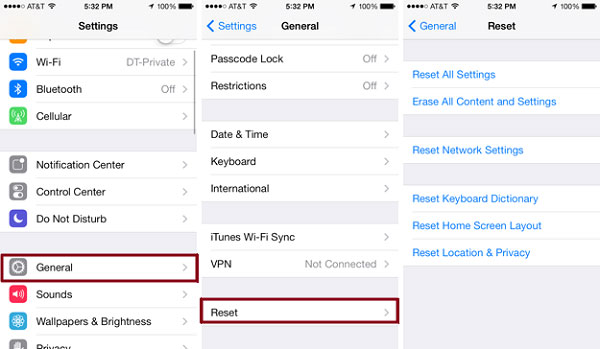
Wnioski
Jeśli na telefonie iPhone zabraknie miejsca, powinieneś znać metody usuwania danych z iPhone'a. Po wyczyszczeniu wszystkich danych na telefonie iPhone za pomocą iPhone Eraser można zoptymalizować możliwości iPhone'a. Oczywiście w tym artykule wyjaśniono również różne metody usuwania danych z iPhone'a, takie jak pliki pamięci podręcznej, pliki dokumentów i danych i inne. Po prostu udostępnij więcej informacji na temat swojego problemu związanego z czyszczeniem danych w telefonie iPhone.







